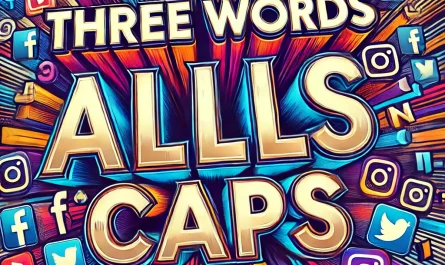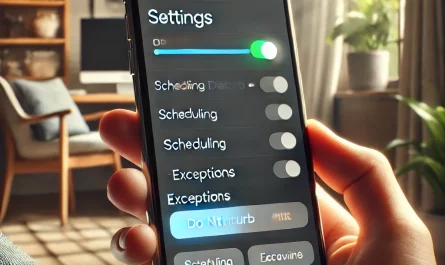В мире современных технологий и цифровых решений обеспечение безопасности и стабильности операционной системы (ОС) является одной из ключевых задач. Одним из эффективных инструментов для достижения этой цели является использование образов восстановления, таких как TIB-образы. В этой статье мы подробно рассмотрим, что такое TIB-образы, как они работают, как их использовать и какие преимущества они предлагают пользователям Windows 10 Pro.
Что такое TIB-образы?
TIB (True Image Backup) — это формат файлов образов, используемый программным обеспечением Acronis True Image для создания резервных копий и восстановления данных. Образы TIB представляют собой точные копии всей системы, включая операционную систему, установленные программы, пользовательские данные и настройки. Они позволяют восстановить систему до состояния, в котором она находилась на момент создания образа, что может быть критически важно в случае системного сбоя, атаки вирусов или другого форс-мажора.
Зачем нужны TIB-образы?
Создание и использование TIB-образов имеет множество преимуществ:
- Быстрое восстановление системы: В случае серьезных проблем с операционной системой, вместо переустановки Windows и всех приложений с нуля, вы можете быстро восстановить систему из резервного образа.
- Защита от вирусов и вредоносного ПО: Если ваша система подверглась атаке вредоносного ПО, вы можете восстановить ее из чистого образа, созданного до заражения.
- Экономия времени и усилий: Восстановление из образа занимает значительно меньше времени, чем ручная переустановка системы и настройка всех программ и данных.
- Удобство миграции: При переходе на новое оборудование или обновлении существующего вы можете использовать TIB-образы для переноса всей системы на новое устройство без необходимости заново настраивать все параметры.
Создание TIB-образа в Windows 10 Pro
Установка Acronis True Image
Для создания TIB-образов необходимо установить программное обеспечение Acronis True Image. Этот инструмент предоставляет мощные функции для резервного копирования и восстановления данных.
- Скачивание и установка: Перейдите на официальный сайт Acronis и скачайте последнюю версию Acronis True Image. Следуйте инструкциям на экране для установки программы.
- Активация: Введите лицензионный ключ, чтобы активировать программное обеспечение. После активации у вас будет полный доступ ко всем функциям.
Создание образа
- Запуск Acronis True Image: Откройте программу и выберите опцию «Резервное копирование».
- Выбор источника: Выберите диски и разделы, которые хотите включить в образ. Обычно это системный диск (обычно C:), на котором установлена Windows.
- Выбор места сохранения: Укажите, где вы хотите сохранить созданный образ. Это может быть внешний жесткий диск, сетевое хранилище или облачный сервис.
- Настройка параметров: Настройте параметры резервного копирования, такие как график создания образов, метод сжатия данных и другие.
- Запуск процесса: Нажмите кнопку «Начать резервное копирование» и дождитесь завершения процесса. Время создания образа зависит от объема данных и производительности системы.
Восстановление системы из TIB-образа
Подготовка к восстановлению
Перед началом процесса восстановления убедитесь, что у вас есть доступ к созданному образу и загрузочному носителю с Acronis True Image. Загрузочный носитель позволяет восстановить систему даже в случае, если операционная система не загружается.
- Создание загрузочного носителя: В Acronis True Image выберите опцию «Создать загрузочный носитель» и следуйте инструкциям для создания USB-накопителя или DVD-диска.
- Подключение носителя: Подключите созданный загрузочный носитель к компьютеру и перезагрузите систему. Убедитесь, что в BIOS/UEFI вашего устройства установлена загрузка с USB или DVD.
Процесс восстановления
- Запуск Acronis True Image: Загрузитесь с созданного носителя и выберите «Acronis True Image» в меню загрузки.
- Выбор образа: В интерфейсе программы выберите опцию «Восстановить» и укажите путь к вашему TIB-образу.
- Выбор дисков: Выберите диски и разделы, которые вы хотите восстановить из образа. Обычно это системный диск (C:).
- Начало восстановления: Нажмите кнопку «Начать восстановление» и дождитесь завершения процесса. Это может занять некоторое время в зависимости от объема данных.
- Перезагрузка системы: После завершения восстановления перезагрузите компьютер. Ваша система будет восстановлена до состояния, в котором находилась на момент создания образа.
Преимущества использования TIB-образов в Windows 10 Pro
Обеспечение безопасности данных
TIB-образы обеспечивают высокий уровень защиты данных. Регулярное создание резервных копий позволяет минимизировать риск потери данных из-за аппаратных сбоев, атак вирусов или случайного удаления файлов. Благодаря шифрованию и защите паролем ваши резервные копии будут защищены от несанкционированного доступа.
Удобство и простота использования
Acronis True Image предлагает интуитивно понятный интерфейс, который позволяет легко создавать и управлять резервными копиями. Настройки автоматического резервного копирования позволяют планировать создание образов на регулярной основе без необходимости вручную запускать процесс.
Экономия времени и ресурсов
Восстановление системы из образа значительно быстрее и проще, чем переустановка операционной системы и всех приложений с нуля. Это особенно важно для бизнес-пользователей, которым необходимо минимизировать простой и быстро вернуть систему в рабочее состояние.
Поддержка различных устройств
Acronis True Image поддерживает широкий спектр устройств, включая настольные компьютеры, ноутбуки и серверы. Это позволяет использовать одно решение для резервного копирования и восстановления на всех ваших устройствах.
Интеграция с облачными сервисами
Программное обеспечение Acronis True Image предлагает интеграцию с облачными сервисами, такими как Acronis Cloud. Это позволяет хранить резервные копии в облаке, обеспечивая дополнительный уровень защиты и доступ к данным из любой точки мира.
Заключение
Использование TIB-образов для резервного копирования и восстановления системы в Windows 10 Pro является надежным и эффективным решением для обеспечения безопасности и стабильности вашей операционной системы. Благодаря Acronis True Image процесс создания и восстановления образов становится простым и удобным, позволяя вам сосредоточиться на важных задачах, не беспокоясь о возможных проблемах с системой. Регулярное создание резервных копий и правильное использование TIB-образов помогут вам защитить данные и обеспечить бесперебойную работу вашего компьютера.